华硕笔记本使用说明书
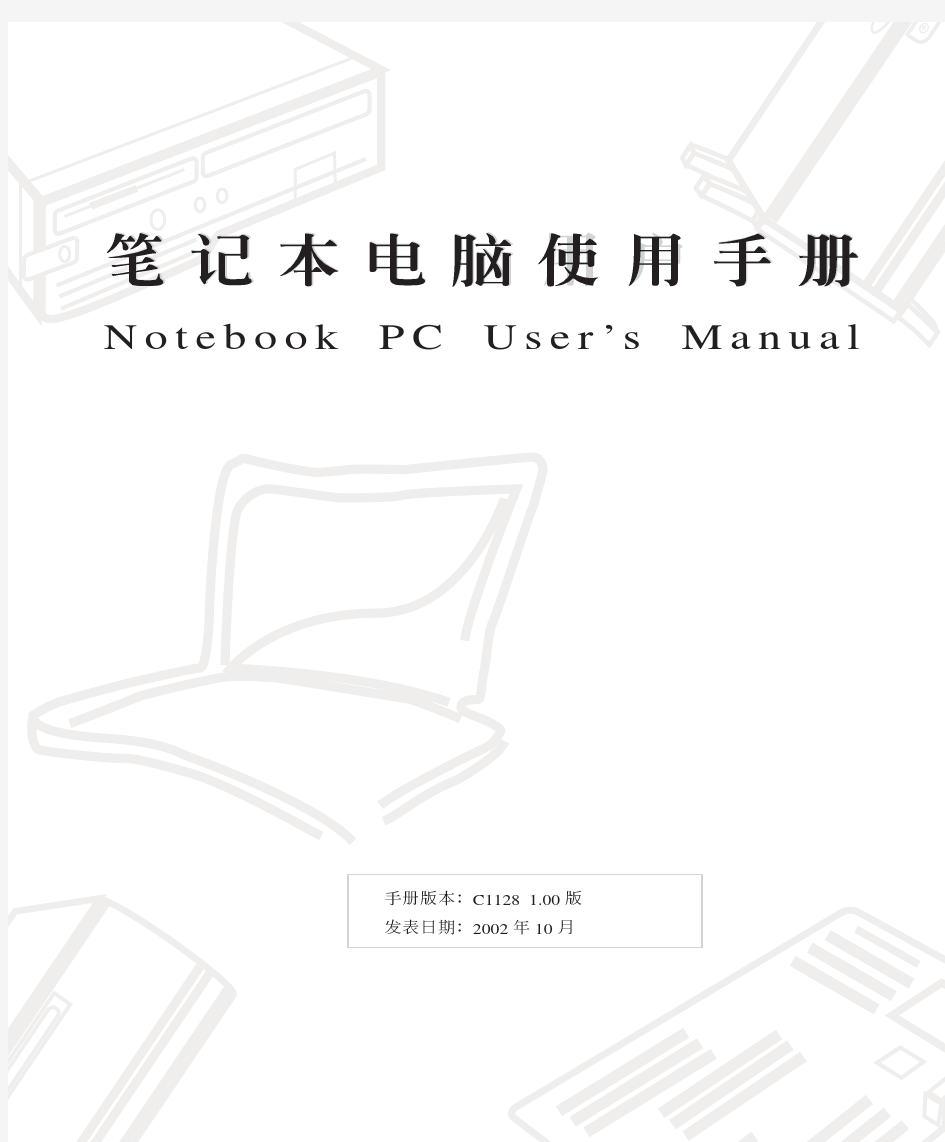

Notebook
PC
U s e r ’s
Manual
C1128 1.00 2002 10
2
50
70
3
(0 ) 122 )
30 (50
4
pre-load
Fn+F7
5
................................................................................................................................................. 2 ......................................................................................................................................... 3 ......................................................................................................................................................... 6
1-1
..................................................................................................................... 12 ............................................................................................................................................12 ............................................................................................................................................13 ............................................................................................................................................14 ............................................................................................................................................15 ............................................................................................................................................16 ............................................................................................................................................17
1-2
................................................................................................................................. 18 1-2-1 DVD-ROM 1-2-2 CD-RW 1-2-3 1-2-4 1-2-5 1-2-6 / ............................................................................................................18 .........................................................................................................................18 ............................................................................................................... 19 PortBar II .......................................................................................................20
..................................................................................................................21 PortDockII .................................................................................................22
........................................................................................................................................ 22 ............................................................................................................................ 22 ........................................................................................................................................ 22
6
1-3
................................................................................................................................. 24 ....................................................................................................................................24 ....................................................................................................................................24 ........................................................................................................................................ 25 ................................................................................................................................................25 ................................................................................................................................25
1-4
.........................................................................................................................26 ........................................................................................................................26 ........................................................................................................................26 ................................................................................................................ 27
1-5
.........................................................................................................................................28
2-1
.........................................................................................................................................30 ................................................................................................................................30
2-2 2-3 2-4 2-5
.....................................................................................................................................32 .........................................................................................................................................33 ................................................................................................................................. 34 (Recovery CD) ................................................................................................................ 35 ........................................................................................................................................ 35
2-6 LED
.....................................................................................................................................37
7
3-1 3-2 3-3 3-4 3-5
................................................................................................................................. 40 ................................................................................................................. 41 ................................................................................................................................. 42 .....................................................................................................................................44 ..................................................................................................................... 49 ................................................................................................................................49 ....................................................................................................................50 CD-RW&DVD-ROM ............................................................................................. 50 ....................................................................................................................51 ....................................................................................................................52 ................................................................................................................ 54 ....................................................................................................................................55 DVD DVD ...............................................................................57
3-6 PC 3-7 3-8 3-9 3-10
....................................................................................................................................57 ............................................................................................................................. 60 ................................................................................................................................. 60 ............................................................................................................................. 61 & ................................................................................................................ 61
........................................................................................................................................ 62
8
4-1 4-2 4-3 4-4 4-5 4-6 4-7 4-8 1394
.....................................................................................................................................64 .............................................................................................................................65 .....................................................................................................................................66 ................................................................................................................................. 67 ................................................................................................................................. 68 ................................................................................................................................. 69
............................................................................................................................................. 70 .........................................................................................................................................70
5-1
............................................................................................................................................. 72 ........................................................................................................72
5-2
.........................................................................................................................................73 ....................................................................................................................................73 ................................................................................................................................................74 ....................................................................................................................................74 ....................................................................................................................................74 ....................................................................................................................................75 ................................................................................................................ 75
5-3 5-4
.........................................................................................................................................76 ................................................................................................................................. 78 ........................................................................................................................78
9
........................................................................................................................................ 79 ........................................................................................................................................ 80 ........................................................................................................................80 ................................................................................................................................80 5-5 ..................................................................................................................... 81 ........................................................................................................................81 ................................................................................................................................81 ........................................................................................................................................ 81 ....................................................................................................................................81 5-6 ACPI ........................................................................................................................................ 82
6-1
................................................................................................................................. 84
10
1-1 1-2 1-3 1-4 1-5
1-1
1-1
1
2
3
4
1 2 3 4
12
K
1
2
3
4
5
6
7
8
9
1 2 3 4
(RJ-11) (RJ-45) Port Dock II Port Bar II
5 6 7 8 9
USB USB
13
1-1
1
5
A 2
3 4
A
1 A
6
7
8
9
10
11
12
13
14
1 2 3 4 5 6 7
8 9
10 11 12 13 14
E-mail Internet S1 S2
14
7
8
6 1
5 4
3
1 2 3 4 5 6 7 8
Reset
CD
PUSH
L
L
2
15
1-1
1
2
3
4
5
1 2 3 4 5
IEEE 1394
PC
16
DCIN
1
2
3
4
5
6
1 2 3 4 5 6
17
1-2
1-2
( ) SO-DIMM CD-ROM ROM USB USB PCMCIA PortBar II PortDock IITM / (64/128/256/512MB) / DVD-ROM / / CD-RW /CD-RW & DVD-
1-2-1 DVD-ROM
DVD-ROM DVD/CD/VCD/CD-ROM 140ms(DVD) 100ms(DVD) CD-Extra CD-R
PhotoCD
CD-RW 16.7MByte/s
PIO Mode-4 ATAPI
1-2-2 CD-RW
CD-RW
1 ) 2 )
CD/
VCD/CD-ROM 1. 2. 2. 8 24 150ms
CD-R/CD-RW CD-R 4 CD-RW
18
1-2-3
USB
(1) (2) M24
BIOS : Boot Removable Device Disabled USB FDD F D D USB
-> Legacy
K
19
1-2
1-2-4
VGA PS2
PortBar II
50 USB 60 RJ45
Hot docking
VGA PS/2 USB USB
DC
IN
60
50
20
DC IN
华硕笔记本BIOS设置详解
华硕笔记本BIOS设置详解 进入BIOS设置界面,当笔记本启动时,按住F2键即可 Main选项卡 BIOS Information:基本的BIOS信息 BIOS Vendor:就是本BIOS的生产商,American Megatrends,全球三大BIOS厂商之一Version:BIOS的版本信息 VBIOS Version:SNB集显显卡的版本信息 EC Version:嵌入式控制器(Embed Controller)版本信息 Processor Information:处理器信息 Brand String:包含生产商,品牌的处理器详细信息 Total Memory:安装的内存总量,通常我们用这个数值做最基本的内存是否被正常识别的信息 System Date:系统日期,可直接输入数字修改 System Time:系统时间,可直接输入数字修改 Access Level:在BIOS登录后的权限状态,一般显示Administrator或者User,具体相关设置在后面有详述。 我们可以把Main选项卡看作是最基本的信息显示界面 Advanced选项卡
Advanced选项卡中可以做一些更高级别的设置了 Start Easy Flash:华硕在BIOS更新方面是很体贴的,有在DOS环境下的AFlash,Windows环境下的Winflash,以及最简单的Easy Flash,在BIOS之中选择该选项就可以进入界面 Easy Flash界面,在这里就不详细介绍了,等以后写到的时候再说
Play POST Sound:开机到华硕logo(即后面所说的POST)时是否播放声音 Speaker Volume:播放华硕logo时音量,仅当Play POST Sound为“YES”时才可选择,共8档,默认为4
华硕笔记本键盘使用说明
华硕篇 华硕的组合键虽然不是很强大,都是常用的组合键.但比起以前增加了许多功能,而且只有880克的S200来讲,这么小的机有这么多的组合键已经算是难得了. FN+F1:降低屏幕亮度 FN+F2:升高屏幕亮度 FN+F3:等待状态 FN+F4:休眠状态 FN+F5:降低音量 FN+F6:增加音量 FN+F7:静音 FN+F10:切换显示器 FN+F11:等于按下NUM LOCK键 FN+F12:等于按下Scroll lock键 FN+Insert:等于按下打印键(PRINT SCREEN) FN+del:等于按下SysRQ键 FN+向上方向键:等于按下Page Up 键 FN+向下方向键:等于按下Page Down 键 FN+向左方向键:等于按下Page Home键 FN+向右方向键:等于按下Page End键 FN+T:拉伸屏幕 下面为以前的机型S8200快捷键比较简单,大家可以对比一下 FN+F5:增加亮度 FN+F6:减低亮度 FN+F7:关闭/打开屏幕 FN+F8:前换显示器 FN+F9:静音 FN+F10:增加音量 FN+F11:减少音量 FN+F12:等于按下PAUSE间 FN+insert:等于按下num lock键 FN+del:等于按下Scr Lock键 华硕X80系列及华硕F8系列组合键 Fn + F1 进入待机或休眠模式 Fn + F2 开启内置无线网络功能(视选购机型而不同) Fn + F3 E-mail快捷键,开启互联网邮件程序 Fn + F4 因特网快捷键,立即开启互联网浏览器
Fn + F5 调暗液晶显示屏亮度 Fn + F6 调亮液晶显示屏亮度 Fn + F7 液晶屏背光光源开关 Fn + F8 切换液晶显示屏显示,外接显示器或电视 Fn + F9 触摸板锁定快捷键,可以锁定触摸板功能 Fn + F10 静音开关(仅适用于WINDOWS系统下) Fn + F11 降低音量(仅适用于WINDOWS系统下) Fn + F12 提高音量(仅适用于WINDOWS系统下) Fn + Ins 开启或关闭数字键盘功能 Fn + <空格键> 等同于性能设置快捷键,按下后可设置系统性能与省电之间的关系 Fn + C 此组合键可切换屏幕至不同的颜色设置选项,在屏幕画面左上方将出现一些画面 Fn + V 此组合键可以开启摄像头程序 Fn + T 此组合键可开启Power for phone程序
华硕笔记本怎么恢复出厂系统设置
华硕笔记本怎么恢复出厂系统设置 我们笔记本电脑用久了太多垃圾数据和文件,或者系统出了某些故障,我们可以恢复出厂系统,不同品牌电脑方法有所不同,比如华硕笔记本怎么操作呢?下面就让小编教大家华硕笔记本怎么恢复出厂系统吧。 华硕笔记本恢复出厂系统的方法 重启笔记本,按F9一键恢复功能键,跳出选择一个选项,点击疑难解答。 点击“初始化电脑”(恢复出厂设置,删除所有文件),恢复电脑则保留数据,还原到正常状态。 提示初始化电脑会出现的情况,点击下一步。 选择要初始化的分区,点击“仅限安装了Windows的驱动器”即C盘,并选择仅删除我的文件或完全清理驱动器。
准备就绪后,点击“初始化”,初始化完成后重新配置系统,类似重装。 还有一个方法就是找到电脑的电脑设置后,选择最下面的更新和恢复。 点了更新和恢复之后,选择最下面的恢复。 点击恢复后,右边就会出现几个选项,选择中间的删除所有内容并重新安装Windows,然后点击下面的开始就可以了。 相关阅读:联想笔记本电脑怎么恢复出厂系统? 开机,待电脑第一屏幕信息出现时,根据屏幕下方的信息提示,如“Press DEl Enter Bios”、“Press F1 to Run Setup”之类信息时,按相应的键进入BIOS程序界面。 在BIOS界面中,将光标移动到“Load Optimized Default”项,并按回车键。
然后在弹出的窗口中选择“OK”并按回车键来实现恢复出厂设置。 简介: 出厂设置即物品出厂时的默认状态,如开始界面,待机方式,操作快捷键,定时提醒等功能恢复但不会删除存储的数据。 将设备或仪器的个性设置恢复到出厂的默认状态,如开始界面,待机方式,操作快捷键,定时提醒等等恢复到出厂时的设置但不会删除存储的数据。
华硕笔记本型号大全.doc
轻薄系列 U33 系列 U46 系列 U41 系列 U36 系列 U31 系列 U43 系列U35 系列 U45 系列 U33 系列 U30 系列 UL20 系列 UL30 系列 UL80 系列 UX30 系列 X35 系列 U46SV U35Jc UL30Jt U41JF U45Jc UL30Vt U36JC U36SD U33Jc U30Jc UL80Jt UL80V U31JG U30SD UL80Vt U31SD UL20A UX30 U43Jc UL20FT X35JG X35SD 新概念系列 VX7 系列 NX90 系列 VX5 系列 ASUS-Automobili LamborghiniVX7 NX90Jq ASUS- LAMBORGHINI VX5 视讯系列 N52 系列 N43 系列N53 系列 N73 系列 NX90 系列N61 系列 N82 系列 N52DA N52JV N43Jf N43SL N43SL Jay Chou Special Edition N43SN N53DA N53Jf N53Jg N53Jq N53SN N53SV N73Jf N73Jq N73SV NX90Jq N61DA N61Ja N61Jq N61Jv N61Vg N61Vn N82Jg N82Jq N82Jv 游戏系列 G74 系列 G53 系列G51 系列 G60 系列 G72 系列G73 系列 G74SX G53Jw G53SW G51J3D G51Jx3D G51Vx G60J G72Gx G73Jh G73Jw G73SW 工作娱乐系列 A93 系列 A53 系列A43 系列A40 系列 A41 系列A42 系列 A52 系列A72 系列 A83 系列K42 系列 K43 系列X53 系列K52 系列K53 系列 K72 系列X8 系
ASUS(华硕)电池修复方法
华硕笔记本的电池在出厂前都已经被激活(如果你买的是囤积货,时间囤积长,需要再次激活)。所以就没必要刚买回来前三次要关机充足12小时以上 电池校正的方法: 当电池容量下降很多并且明显感觉使用时间减少时可以使用电池校正,官方说法是最好3个月校正一次。 1.按F2进入BIOS 2.选择进入POWER菜单 3.选择START BATTERY CALIBRATION后,出现提示,这时将电源适配器接上,以利机器对电池充电。 4.当屏幕出现以下提示时,请移开电源适配器。并等待机器放电完成自动关机。 PLEASE REMOVE AC ADAPTER(这是提示。意思是请移开电源适配器) 5.待关机后接上适配器,充电到充电指示灯熄灭,即完成电池校正(过程大约4-5小时)
华硕笔记本电池校正(Asus Battery Calibration Utility) 最近心爱的本本闲置了半个月,前天拿出来用却发现电池没法正常充电,现象是:在Windows下电池显示73%,插上AC充了一晚上74%。于是开始怀疑有问题,将本本电源耗尽,在Windows下提示要插入AC,继续使用发现只能充到38%,于是关机继续充电,经过8个多小时最后以失败而告终——依旧是38%。 当笔记本电脑使用一段时间后, 您是否常觉得电池的使用时间怎么越来越短了, 其实这是因为笔记本电池在不断充、放电的过程中, 有时BIOS所侦测到的电量, 会与电池实际电量不符, 在这种情况下, 虽然电池还有一点电量, 不过BIOS却会判断电量用完, 进而进入关机状态。 为了解决这个问题, 一些厂商在笔记本电脑BIOS内加入了“电池校正(Battery Calibration)”功能, 来帮助使用者将笔记本电脑的电池充满, 再放电到彻底没电, 然后再次充满, 如此对于长期没有彻底放电所造成的电量误差, 有一定的校正作用。 首先进入BIOS设置,切换到“Power”选项卡。 接着将光标移至“Start Battery Calibration”选项上, 按下“Enter”键执行。根据提示讯息, 替笔记本电脑接上外接电源, 并等待一段时间待电池的电量充满。当画面上出现“Please remove AC adapter”信息时,表示电量已经充饱,然后进行放电操作, 先拔掉外接电源,并让笔记本电脑持续开机, 直到电量耗尽。(注意:这个操作会耗去一段时间, 你可以去做一些其它的工作,等到放电完毕再返回操作即可。) 电池放电完毕并自动关机后, 不要开启笔记本电脑电源, 接着再次接上变压器进
华硕一键恢复功能
利用华硕一键恢复功能,只需在开机时按
教程:华硕主板Bios详细图解
一.Main(标准设定) 此菜单可对基本的系统配置进行设定。如时间,日期等 其中Primary/Secondary IDE Master/Slave 是从主IDE装置如果你的主板支持SATA接口就会有Third/Fourth IDE Mastert或者更多,他们分别管理例电脑里面各个IDE驱动装置的,如硬盘,光驱等等!因为各个主板的设置不同,所以在此就不详细解说这里的设置了,但是这些一般不用用户自己去设置,一般用默认的就可以,如果有特殊要求,建议用户自己对照说明书的说明进行设置,或者在论坛里单独提问! System Information 这是显示系统基本硬件信息的,没有什么好讲(如图)
二.Advanced(进阶设置)如图:
这里就是Bios的核心设置了,新手一定要小心的设置,因为其直接关系系统的稳定和硬件的安全,千万不可以盲目乱设! 1.大家先看到的是“JumperFree Configuration”(不同品牌的主板有可能不同,也可能没有)再这里可以设置CPU的一些参数,对于喜欢超频的朋友来说这里就 是主攻地!(如图)
其中又以“Manual”为关键,选择后会看到如下图:
对于CPU超频爱好者这些东西应该了如指掌,CPU的外频设置(CPU External Frequency)是超频的关键之一,CPU的主频(即我们平时所说的P4 3.0G等等之内的频率)是由外频和倍频相乘所得的值,比如一颗3.0G的CPU在外频为200的时候他的倍频就是15,(200MHz*15=3000MHz)。外频一般可以设定的范围为100MHz到400MHz,但是能真正上300的CPU都不多,所以不要盲目的设置高外频,一般设定的范围约为100-250左右,用户在设定中要有耐心的一点点加高,最好是以1MHz为步进,一点点加,以防一次性加到过高而导致系统无法正常使用甚至CPU损坏! 内存频率设定(DRAM Frequency)使用此项设定所安装内存的时钟,设定选项为:200MHz, 266MHz,333MHz, 400MHz, Auto。 AGP/PCI设备频率设定(AGP/PCI Frequency),本项目可以修改AGP/PCI设备的运行频率频率,以获得更快的系统性能或者超频性能,设定值有:[Auto],[66.66/33.33],[72.73/36.36]。但是请用户适当设置,如果设置不当可能导致AGP/PCI设备不能正常使用! 电压设置就不用多讲呢,就是设置设备的工作电压,建议一般用户不要轻易修改,
华硕笔记本一键恢复
华硕笔记本一键恢复 华硕笔记本原厂隐藏分区F9一键恢复的制作方法 利用华硕一键恢复功能,只需在开机时按
华硕键盘按键使用说明较全版
华硕键盘按键使用说明话外音:Ctrl+alt+a QQ剪切快捷键 退出键 换行键 大小写切换键 上档键(按住后打字母为大写字母) 控制键(一般和其它按键共同使用,详见word快捷键使用方法) 改写数据键(一般和其它按键共同使用,详见word快捷键使用方法) 可以复制当前屏幕内容 可以删除光标后面的字符 可以删除光标前面字符
回车键,换行键 翻页键,可以用于部分软件尤其图片查看软件翻页 FN+F1:降低屏幕亮度 FN+F2:升高屏幕亮度 FN+F3:等待状态 FN+F4:休眠状态 FN+F5:降低音量 FN+F6:增加音量 FN+F7:静音 FN+F10:切换显示器 FN+F11:等于按下NUM LOCK键 FN+F12:等于按下Scroll lock键 FN+Insert:等于按下打印键(PRINT SCREEN) FN+del:等于按下SysRQ键 FN+向上方向键:等于按下Page Up 键 FN+向下方向键:等于按下Page Down 键 FN+向左方向键:等于按下Page Home键 FN+向右方向键:等于按下Page End键
FN+T:拉伸屏幕 下面为以前的机型S8200快捷键比较简单,大家可以对比一下 FN+F5:增加亮度 FN+F6:减低亮度 FN+F7:关闭/打开屏幕 FN+F8:前换显示器 FN+F9:静音 FN+F10:增加音量 FN+F11:减少音量 FN+F12:等于按下PAUSE间 FN+insert:等于按下num lock键 FN+del:等于按下Scr Lock键 华硕X80系列及华硕F8系列组合键 Fn + F1 进入待机或休眠模式 Fn + F2 开启内置无线网络功能(视选购机型而不同) Fn + F3 E-mail快捷键,开启互联网邮件程序 Fn + F4 因特网快捷键,立即开启互联网浏览器 Fn + F5 调暗液晶显示屏亮度 Fn + F6 调亮液晶显示屏亮度 Fn + F7 液晶屏背光光源开关 Fn + F8 切换液晶显示屏显示,外接显示器或电视
华硕笔记本键盘使用大全
华硕笔记本键盘使用大全 (基本键盘、各种快捷键、热键、WINDOWS键及组合键、word快捷键) 一、基本键盘使用说明 退出键 换行键 大小写切换键 上档键(按住后打字母为大写字母) 控制键(一般和其它按键共同使用,详见word快捷键使用方法) 改写数据键(一般和其它按键共同使用,详见word快捷键使用方法) 可以复制当前屏幕内容 可以删除光标后面的字符 可以删除光标前面字符 回车键,换行键 翻页键,可以用于部分软件尤其图片查看软件翻页 二、常见键、组合键用法: F1 显示当前程序或者windows的帮助内容。 F2 当你选中一个文件的话,这意味着“重命名” F3 当你在桌面上的时候是打开“查找:所有文件”对话框 F10或ALT 激活当前程序的菜单栏 windows键或CTRL+ESC 打开开始菜单 CTRL+ALT+DELETE 在win9x中打开关闭程序对话框 DELETE 删除被选择的选择项目,如果是文件,将被放入回收站 SHIFT+DELETE 删除被选择的选择项目,如果是文件,将被直接删除而不是放入回收站CTRL+N 新建一个新的文件 CTRL+O 打开“打开文件”对话框 CTRL+P 打开“打印”对话框
CTRL+S 保存当前操作的文件 CTRL+X 剪切被选择的项目到剪贴板 CTRL+INSERT 或 CTRL+C 复制被选择的项目到剪贴板 SHIFT+INSERT 或 CTRL+V 粘贴剪贴板中的内容到当前位置 ALT+BACKSPACE 或 CTRL+Z 撤销上一步的操作 ALT+SHIFT+BACKSPACE 重做上一步被撤销的操作 Windows键+M 最小化所有被打开的窗口。 Windows键+CTRL+M 重新将恢复上一项操作前窗口的大小和位置 Windows键+E 打开资源管理器 Windows键+F 打开“查找:所有文件”对话框 Windows键+R 打开“运行”对话框 Windows键+BREAK 打开“系统属性”对话框 Windows键+CTRL+F 打开“查找:计算机”对话框 SHIFT+F10或鼠标右击打开当前活动项目的快捷菜单 SHIFT 在放入CD的时候按下不放,可以跳过自动播放CD。在打开word的时候按下不放,可以跳过自启动的宏 ALT+F4 关闭当前应用程序 ALT+SPACEBAR 打开程序最左上角的菜单 ALT+TAB 切换当前程序 ALT+ESC 切换当前程序 ALT+ENTER 将windows下运行的MSDOS窗口在窗口和全屏幕状态间切换 PRINT SCREEN 将当前屏幕以图象方式拷贝到剪贴板 ALT+PRINT SCREEN 将当前活动程序窗口以图象方式拷贝到剪贴板 CTRL+F4 关闭当前应用程序中的当前文本(如word中) CTRL+F6 切换到当前应用程序中的下一个文本(加shift 可以跳到前一个窗口)在IE中: ALT+RIGHT ARROW 显示前一页(前进键) ALT+LEFT ARROW 显示后一页(后退键) CTRL+TAB 在页面上的各框架中切换(加shift反向)
电脑使用手册
电脑使用手册 前言 又是一轮暑假季,众多经历过高考洗礼的莘莘学子们即将迈入心目中的象牙塔。炎热的夏天,使得众多背井离乡即将踏入大学校门的大一新生们处于一个浮躁的状态。总所周知,中国的学生上大学必不可少的电子产品是电脑,电脑可以帮助他们度过很多无聊的时间。现在我们直接进入正题,选购一台的电脑的几点技巧。 首先,我们得明白一台如何评价一台pc的好坏。虽然有的人会说,可以通过鲁大师跑分来比较一台电脑的好坏。但是“鲁大师”也仅仅是一个评价的软件而已,它也需要去测试pc的一些内部的一些信息,那么如何评价一个pc的好坏,选购一台适合自己的一台pc呢? 一台pc有硬件和软件来构成。如果把电脑比作一个人的话,硬件就表示身体的素质,软件则表示大脑,只有两者相互结合才能发挥一台电脑的真正的价值,才能享受科技带来的乐趣。电脑的软件完全有用户来掌控的,这个无法进行评测。假如你是个游戏的爱好者,下几款游戏就足够。而电脑的硬件是可以来评测的。电脑的硬件往往由CPU、主板、内存条、硬盘、显卡、显示器、声卡、网卡等组成。 硬件篇 一、CPU CPU俗称中央处理器,是一块超大规模的集成电路,是一台计算机的运算核心和控制核心。CPU的好坏直接关系到电脑运行速度的快慢(还有其他原因,CPU 是主要原因之一),CPU由运算器、控制器和寄存器及实现它们之间联系的数据、控制及状态的总线构成。差不多所有的CPU的运作原理可分为四个阶段:提取(Fetch)、解码(Decode)、执行(Execute)和回写(Writeback)。CPU从存储器或高速缓冲存储器中取出指令,放入指令寄存器,并对指令译码,并执行指令。所谓的计算机的可编程性主要是指对CPU的编程。cpu总体来说分为intel和AMD。现在电脑主要使用的是intel的cPU,型号分为i3、i5、i7。他们之间的区别主要为:i3是双核处理器,支持超线程技术是2核四线程的,也就是2个核心模拟出 4个核心;i5也是双核,支持超线程技术,相对i3主要增加了睿频技术,可以在
华硕F8系列笔记本拆解指南
华硕F8系列笔记本拆解指南--CPU、显卡、散热系统、内存的拆卸 作者:张茂权 本文为华硕F8系列笔记本专用拆解指南。如果您使用的为此系列的笔记本(F8TR除外),那么是一定可以依此文拆解您的笔记本的。 前提是:1、您有足够的动手能力。 2、从来觉得靠自己比靠客服靠谱。 3、发生了一点问题,您已经中止了保修期,想花小钱解决问题的。 需要的工具:螺丝刀(尺寸合适的)、柔软的布(换硅脂时清理废屑)、硅脂(不知此为何物请百度)、一个小盒和充分的空间(避免您随手把螺丝等小部件弄丢) 准备就绪,开始: step1:找柔软的布或者纸铺在桌上,将笔记本D面(就是最下面)向上放在布上。D面除去电池后还剩两块盖板,今天要拆的是大的这块。拧下板上的四枚螺丝放在盒里,从板上的便启缺口处将盖板取下。 看到的景象如下: 左上圆形的为散热器主体和风扇右上为显卡 左下为CPU及散热的导管右下绿色的是内存 Step2:详细拆解步骤,见下图:
图中的色点是螺丝,红色的三个固定风扇,黄色的四枚固定显卡,紫色的四枚将散热导管压在CPU上,蓝色的一枚将散热的导管整体固定在机壳上。 拆卸的步骤为: 1、将红色三枚螺丝取下,拆下风扇,风扇连接主板的线垂直主板拔起即可。 2、拧下黄色的四枚螺丝。由于显卡和散热片之间的硅脂起了胶水的作用,此时显卡还是固定的,所以:在图中显卡的左侧蓝点稍向上的位置小心翘起显卡,注意不要损伤显卡。将显卡取下。 显卡:
3、此时蓝色的螺丝拧下。紫色的四枚螺丝也拧下。这样就可以把整个散热的导管和散热片一起取下了。(注意!!:CPU及其散热片之间也有硅脂充当胶水,所以请小心取下。) 下图为拆下的散热系统:你可以彻底清理散热片哦。 再注意:四枚紫色螺钉右上角的黄色贴纸学名叫做易碎贴,如果弄坏两年的免费保修自动终止。不想的话就在此停手。 至此,只剩CPU和内存还在板上坚持。 Step3:拆卸CPU和内存 下图为内存插槽:红色圈起的部分有一个拨片,每个插槽两端都有,共四个。将其向两边拨开,内存自动弹起,取下即可。
如何用系统盘恢复系统
如何用系统盘恢复系统 修复安装的方法和步骤: 第一种方法: 1、点击“开始”菜单,点击“运行” 2、输入CMD回车 3、输入命令SFC/SCANNOW 4、插入系统光盘 系统会自动将硬盘中的系统文件于系统盘中的文件比较并进行修复 如果不行,则按下面方法操作。 首先设置光驱启动优先。 1)重启电脑,按Del键进入BIOS(笔记本按F2进入BIOS,设置大同小异。)2)使用方向键选中Advanced BIOS Features 3)回车进入BIOS设置页面 4)通过方向键选中First Boot Device或(1st Boot Device) 5)使用上下方向键选中CDROM 6)按ESC返回BIOS设置界面。 7)使用方向键选中Save &Exit Setup 8)按‘Y’键后回车,重启电脑 下面开始进入安装 1)重启电脑后,把高亮条用方向键移到CDROM,这时,把XP光盘插入光驱
2)当屏幕出现Press any key to boot from CD时,立即按任意键后开始进入安装界面。 3)首先会提示按回车继续安装、按【R】进入故障恢复控制台还是按【F3】退出,这时按回车,而不要按【R】,否则就进入故障恢复控制台了。接下来屏幕上会出现“安装程序正在搜索不同版本的Windows”,这个提示过后你看看安装程序能否找到硬盘上的原系统,找到的话选择“修复式重新安装”即可。再往下的操作根据中文提示进行即可。 用Win XP安装盘修复系统文件 如果你的Windows XP操作系统的系统文件被病毒或其它原因损坏了,在这里笔者告诉你一个修复系统文件的方法,那就是通过Windows XP的安装盘来修复被损坏了的文件。 恢复的具体过程如下:
华硕BIOS图文设置详解
原制作人 BIOS Information:基本的BIOS信息 BIOS Vendor:就是本BIOS的生产商,American Megatrends,全球三大BIOS厂商之一Version:BIOS的版本信息 VBIOS Version:SNB集显显卡的版本信息 EC V ersion:嵌入式控制器(Embed Controller)版本信息 Processor Information:处理器信息 Brand String:包含生产商,品牌的处理器详细信息
Total Memory:安装的内存总量,通常我们用这个数值做最基本的内存是否被正常识别的信息 System Date:系统日期,可直接输入数字修改 System Time:系统时间,可直接输入数字修改 Access Level:在BIOS登录后的权限状态,一般显示Administrator或者User,具体相关设置在后面有详述。 我们可以把Main选项卡看作是最基本的信息显示界面 Advanced选项卡中可以做一些更高级别的设置了
Start Easy Flash:华硕在BIOS更新方面是很体贴的,有在DOS环境下的AFlash,Windows 环境下的Winflash,以及最简单的Easy Flash,在BIOS之中选择该选项就可以进入界面Easy Flash界面,在这里就不详细介绍了,等以后写到的时候再说 Play POST Sound:开机到华硕logo(即后面所说的POST)时是否播放声音
Speaker Volume:播放华硕logo时音量,仅当Play POST Sound为“YES”时才可选择,共8档,默认为4 Asus FancyStart:华硕随机有个Asus FancyStart软件,可以定制开机时的POST界面和声音,甚至背景,在这里选择是否启用该功能
华硕主板BIOS设置详解
华硕主板 bios设置详解 电脑主板的bios设置是非常重要的,比如你安装操作系统,如果不 是从光驱启动就要从bios里面来设置,才能正常安装系统,还有就是 华硕主板比较有个性,比如前置音频插孔,如果不在 BIOS里设置成 AC97 就无法使用,而这也是必须到 bios里面改的,下面以图文并茂的形式来介 绍华硕主板 BIOS里面的参数都是代表什么意思,具体怎么设置,一图解 的形式更能直观的表现出来:以华硕的 AMI Bios为例 当开启计算机或重新启动计算机后,按下“Del”键就可以进入 Bios的设 置界面,而对于笔记本电脑来说一般是按
其中 Primary/Secondary IDE Master/Slave是从主 IDE装置。 如果你的主板支持 SATA接口就会有 Third/Fourth IDE Mastert或者更多,他们分别管理例电脑里面各个 IDE驱动装置的,如硬盘,光驱等等!但是这些一般不用用户自己去设置,一般用默认的就可以,如果有特殊要求,建议用户自己对照说明书的说明进行设置 . System Information这是显示系统基本硬件信息的 现在进入高级设置: 二.Advanced(进阶设置)如图 4:
华硕笔记本 BOOT设置 图解共12页word资料
华硕笔记本BOOT设置图解 华硕笔记本电脑BIOS设置全攻略 笔记本的Bios设置对于很多初用本本的朋友来说很是深奥,以为那是禁地,轻易不敢设置,再加上是英文、看不懂。最近看到很多本友询问BIOS里的设置问题使我感觉到有必要写这篇扫盲帖,让新手们不再害怕BIOS的设置,下面我就文字结合图片说明一下A6JA的BIOS设定,其他机型可参考设置。OK,不说废话,马上进入教程。 笔记本的Bios设置对于很多初用本本的朋友来说很是深奥,以为那是禁地,轻易不敢设置,再加上是英文、看不懂。最近看到很多本友询问BIOS里的设置问题使我感觉到有必要写这篇扫盲帖,让新手们不再害怕BIOS的设置,下面我就文字结合图片说明一下A6JA的BIOS设定,其他机型可参考设置。OK,不说废话,马上进入教程。
BIOS,完整地说应该是ROM-BIOS,是只读存储器基本输入/输出系统的简写,它实际上是被固化到计算机中的一组程序,为计算机提供最低级的、最直接的硬件控制。准确地说,BIOS是硬件与软件程序之间的一个“转换器”或者说是接口(虽然它本身也只是一个程序),负责解决硬件的即时需求,并按软件对硬件的操作要求具体执行。 开机后系统运行,等出现ASUS的标志时按F2进入BIOS的设定。首先映入眼帘的是BIOS设定的基本界面,它分3部分:主菜单、子菜单和操作讲解部分。 1.首先,我们了解一下基本的操作方法: ←→Select Screen 选择主菜单(翻屏); ↑↓ Select Ttem 选择子菜单; Enter Go To Sub Screen 选择项目; F1 General Help 普通帮助; F9 Load Defaults 载入出厂设置; F10 Save and Exit 保存后退出BIOS; ESC Exit 后退 2.其次,我们了解一下主菜单从左到右依次是:Main(基本设定)、Advanced(高级设定)、Security(安全性能选项)、Power (电源管理设定)、Boot(启动设备设置)、Exit(退出Bios程序设置)。
电脑如何恢复出厂设置
电脑如何恢复出厂设置啊?急… 20 把主板电池取了,开机还是没有恢复,怎么让主板恢复出厂设置啊?急… 满意答案 IT 专家初级团合作回答者:1人 2011-02-17 放完电就恢复了. CMOS里面的有恢复出厂设置的,在开机时候按Del或Delete, 都可以进入 追问: 还是没有用啊,我想恢复出厂设置啊!把电池取了很久以后在开机时什么都没变。BIOC里怎么弄啊,祥细点!谢谢! 回答: 按“F2”键进入BIOS; 按"Alt+F"可恢复CMOS原始设置 有的电脑是按F9 就是这两个选项: Award BIOS: Load Standard Defaults(载入基本设置)指载入主板CMOS 出厂时设定的值。 AMI BIOS: Load BIOS Setup Defaults(载入基本设置)指载入主板CMOS
出厂时设定的值。 BIOS恢复出厂默认 追问: 没有找到你说的啊? 回答: 在BIOS的选项中找到有LOAD打头的选项确认就行了呀。 追问: 能把你的步骤从开始到结束说得具体且详细点吗?谢谢! 回答: 开机,DEL键进入BIOS设置,在BIOS主菜单上找Load Standard Defaults 或Load BIOS Setup Defaults(两种BIOS模块的英文名称略有区别),小键盘旁的十字方向键将光标移动到这菜单上,回车,选Yes。OK,BIOS 设置就恢复到了出厂设置。 追问: 还是没有恢复啊!还有别的招没有啊? 回答: 主板CMOS电路短路放电。这是最后的办法了。 注意在操作时一定要切断电源。 1. 使用CMOS放电跳线 对现时的大多数主板来讲,都设计有CMOS放电跳线以方便用户进行放电操作,这是最常用的CMOS放电方法。该放电跳线一般为三针,位于 主板CMOS电池插座附近,并附有电池放电说明。在主板的默认状态下, 会将跳线帽连接在标识为“1”和“2”的针脚上,从放电说明上可以知道为“Normal”,即正常的使用状态。 要使用该跳线来放电,首先用镊子或其它工具将跳线帽从“1”和“2”的针脚上拔出,然后再套在标识为“2”和“3”的针脚上将它们连 接起来,由放电说明上可以知道此时状态为“Clear CMOS”,即清除CMOS。 经过短暂的接触后,就可清除用户在BIOS内的各种手动设置,而恢复到 主板出厂时的默认设置 对CMOS放电后,需要再将跳线帽由“2”和“3”的针脚上取出,然后恢 复到原来的“1”和“2”针脚上。注意,如果没有将跳线帽恢复到Normal 状态,则无法启动电脑并会有报警声提示 2. 取出CMOS电池
华硕bios手册
ASUS Win Flash User’s Guide
Contents Chapter 1ASUS Win Flash (1) 1.1Introduction (1) 1.2How to upgrade BIOS (1)
Chapter 1ASUS Win Flash 1.1 Introduction ASUS Win Flash is a tool to update BIOS in Windows. Please verify the exact model and download the latest BIOS file for your Notebook from ASUS Download Site. Please ensure that you have installed ASUS Win Flash Utility before using update procedure. You may install the program via Driver & Utility CD if you cannot find the program from Start -> All Programs->ASUS Utility. 1.2 How to upgrade BIOS 1.Click Start \ All Programs \ ASUS Utility \ WINFLASH \ WINFLASH
2. Select and open the updated BIOS image file 3.Please confirm the loaded BIOS information as displayed in the following image
华硕主板bios设置
华硕主板bios设置 对于一个热衷于电脑的用户来说,最大的乐趣就是发觉计算机的潜能,了解计算机的一些技术,计算机的Bios设置对于很多初用电脑人的来说很是深奥,甚至一些计算机的老用户还不了解Bios,因为计算机Bios涉及了很多计算机内部硬件和性能差数设置,对于一般不懂电脑的人来说有一定的危险性,加之一般Bios里面都是英文,这个对于英语好的人来说没有问题,但是这毕竟是中国,还有很多人对英语并不是很懂,所以很多人不敢轻易涉足!为了把大家的这些疑惑解决,我利用空闲时间把Bios的设置用图文解释给大家看看,希望能给一部分人一些帮助!但是因为个人知识有限,所以可能其中有一些遗漏或者不正确的解释,请大家一起来探讨指正!谢谢各位的支持! 我找了两种Bios的计算机分别是:华硕的AMI BIOS和升技的AW ARD BIOS,这也是目前两种主流的Bios,及算是不同品牌的主板,他们的Bios也是与这两种Bios的功能和设置大同小异,但是一般不同的主板及算是同一品牌的不同型号的主板,他们的Bios又还是有区别的,所以一般不同型号主板的Bios 不能通用! 先以华硕的AMI Bios为例,介绍一下AMI Bios的设置: 开启计算机或重新启动计算机后,在屏幕显示如下时,按下“Del”键就可以进入Bios的设置界面要注意的是,如果按得太晚,计算机将会启动系统,这时只有重新启动计算机了。大家可在开机后立刻按住Delete键直到进入Bios。有些品牌机是按F1进入Bios设置的,这里请大家注意! 进入后,你可以用方向键移动光标选择Bios设置界面上的选项,然后按Enter进入子菜单,用ESC键来返回主单,用PAGE UP和PAGE DOWN键或上下( ↑↓ )方向键来选择具体选项回车键确认选择,F10键保留并退出Bios设置。 接下来就正式进入Bios的设置了! 首先我们会看到(如图2) 一.Main(标准设定) 此菜单可对基本的系统配置进行设定。如时间,日期等 图2 其中 Primary/Secondary IDE Master/Slave 是从主IDE装置。 如果你的主板支持SATA接口就会有Third/Fourth IDE Mastert或者更多,他们分别管理例电脑里面各
华硕笔记本使用说明书
Notebook
PC
U s e r ’s
Manual
C1128 1.00 2002 10
2
50
70
3
(0 ) 122 )
30 (50
4
pre-load
Fn+F7
5
................................................................................................................................................. 2 ......................................................................................................................................... 3 ......................................................................................................................................................... 6
1-1
..................................................................................................................... 12 ............................................................................................................................................12 ............................................................................................................................................13 ............................................................................................................................................14 ............................................................................................................................................15 ............................................................................................................................................16 ............................................................................................................................................17
1-2
................................................................................................................................. 18 1-2-1 DVD-ROM 1-2-2 CD-RW 1-2-3 1-2-4 1-2-5 1-2-6 / ............................................................................................................18 .........................................................................................................................18 ............................................................................................................... 19 PortBar II .......................................................................................................20
..................................................................................................................21 PortDockII .................................................................................................22
........................................................................................................................................ 22 ............................................................................................................................ 22 ........................................................................................................................................ 22
6
